条码打印软件如何导入Excel表批量生成SKU码并输出PDF文档
SKU(库存量单位)是用于唯一标识商品的编码方式,可以帮助商家和平台管理库存、销售和物流等环节,而SKU码就是用这组数据生成的条形码。下面我们一起看看中琅条码打印软件中如何导入保存有SKU的Excel表数据批量生成SKU码,并输出PDF文档。
1. 打开中琅条码打印软件,根据打印机中的实际纸张设置纸张尺寸和布局,纸张我们这里设置成宽度为100mm,高度为80mm的纸张,一张纸中设置1行1列的标签。
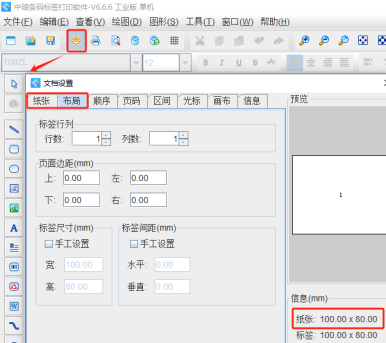
2. 将保存有SKU的Excel表导入到软件中,具体导入方法可以参考《条码打印软件中首行含列名应用》,这里不再详述。
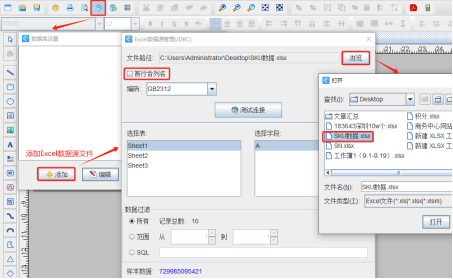
3. 制作SKU码 点击软件左侧的“绘制一维条码”按钮,在白色画布上绘制一个条形码,双击绘制的条形码,在图形属性-数据源中点击数据对象下面的“编辑”按钮,在打开的窗口中选择“数据库导入”数据类型,连接就是上面导入的Excel表,字段选择“A”。

切换到条形码的“文字”选项卡,根据需要设置条码下面数据样式,包括字体、字号、字间距、对齐方式等。
4. 制作完成之后,点击软件顶部的“打印预览”按钮,翻页查看批量生成的SKU码,预览无误就可以直接连接打印机打印出来,或者是批量输出PDF文档、图片、TIF文档了。
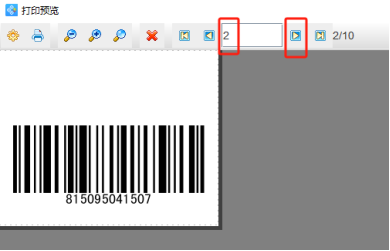
5. 输出PDF文档 点击软件顶部的“打印”按钮,在打开的打印设置窗口中,将打印到切换到“PDF文档”,点击保存路径后面的“浏览”按钮,设置PDF文档的保存位置和文件名称,然后根据需要选择RGB、CMYK颜色模式,点击下面的“打印”按钮,就可以将生成的SKU码批量输出到一个PDF文档中了。

如果想要一个SKU码一个PDF文档,那么我们在输出的时候需要将保存路径下面的“拆分”勾选上,后面的输入框中输入“1”,点击“打印”按钮,就可以实现了。
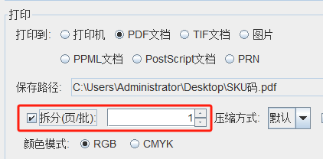

以上就是中琅条码打印软件如何导入Excel表批量生成SKU码并输出PDF文档的操作步骤,另外中琅条码打印软件还支持导入TXT文本、CSV文件、MySQL、SQL Server、Sybase、DBF等数据库进行批量制作SKU码。

共有条评论 网友评论